Programe Windows para dormir y despertar automáticamente

Demasiado perezoso para entrar a su oficina y presionar el botón ONbotón todas las mañanas? Yo también. Es por eso que configuré el Programador de tareas de Windows para que mi computadora duerma y se active automáticamente a una hora determinada. También puedes hacerlo con este tutorial.
Brian ha estado haciendo un excelente trabajo cubriendovarias cosas interesantes que puede hacer con el Programador de tareas de Windows. Una más: programar Windows para que se active o duerma automáticamente en un momento determinado. Por qué querrías hacer esto? No sé sobre ti, pero durante un tiempo estuve usando mi PC de escritorio con Windows 7 como servidor de archivos. En lugar de enviar paquetes de activación en LAN cada vez que quería acceder a un archivo en mi servidor de archivos de Windows, decidí dejarlo encendido de 10 AM a 10 PM todos los días. Esto fue un compromiso entre despertar a pedido y dejar mi computadora encendida las 24 horas del día, los 7 días de la semana (lo siento, ambiente).
Hay programas de administración de energía de terceros.que hacen esto, muchos de los cuales vienen incluidos con computadoras portátiles. Pero si está en un escritorio simple de Windows, es posible que desee seguir adelante y hacerlo de forma nativa. Así es cómo:
1. Deshabilite la suspensión / hibernación híbrida. (Opcional, pero recomendado.)
2. Cree un archivo de script (.bat) para poner su computadora en suspensión.
3. Cree un archivo de script (.bat) para reactivar su computadora.
4. Programe su computadora para que duerma y se despierte a una hora determinada.
Cómo deshabilitar la suspensión / hibernación híbrida en Windows
El primer paso es desactivar la suspensión híbrida y / o la hibernación en su computadora. Por qué querrías hacer esto?
Hibernate es una función de ahorro de energía que ahorrael estado de su máquina (incluidos los documentos no guardados, los estados del programa, etc.) en su disco duro primario en lugar de en la RAM (como lo hace la suspensión). La compensación es un tiempo de reanudación más lento, pero menos consumo de energía. Esto es importante para las computadoras portátiles con baterías, pero no tanto para las computadoras de escritorio. La suspensión híbrida hace ambas cosas: guarda los documentos abiertos y los estados de las aplicaciones en la memoria y el disco duro. Esto es para que no pierda nada en caso de un corte de energía.
Pero el verdadero problema es que a veces, híbridola suspensión / hibernación puede interferir con una secuencia de comandos de activación automática, según su configuración. En mi caso, despertarme de la hibernación de un script que solo funcionaba a medias: la computadora se prendía, los ventiladores giraban y me quedaba atascado en la pantalla "Reanudar Windows" para siempre. Si tiene problemas similares, es posible que solo desee deshabilitar la hibernación / suspensión híbrida por completo. Así es cómo:
Abra un símbolo del sistema como administrador. Para hacer esto en Windows 7, haga clic en el botón Inicio, escriba Cmd y luego haga clic derecho cmd.exe y elige Ejecutar como administrador.
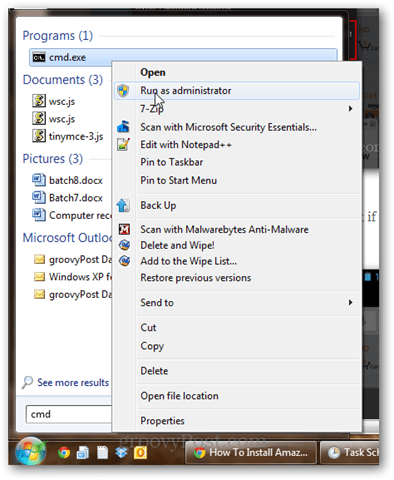
Tipo powercfg -h apagado y presione Entrar.
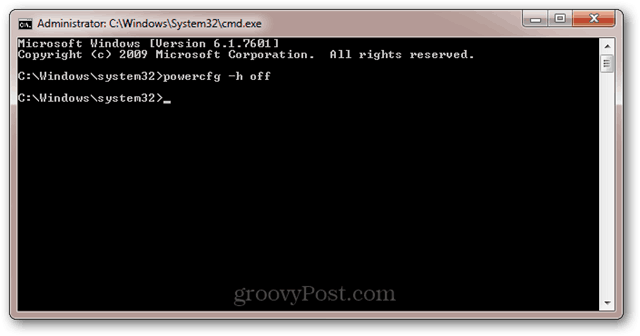
Si el comando fue exitoso, no recibirá mensajes de error.
Si recibe el mensaje de error: "No tiene permiso para habilitar o deshabilitar la función Hibernate"Luego vuelva a leer el paso anterior sobre ejecutar cmd.exe como administrador.
Ahora, como un oso adicto al espresso, su computadora ya no hibernará. Duerme, pero no hiberna. Misión cumplida.
Para obtener más información sobre Hibernación vs. Sueño, lea este artículo que Austin hizo sobre el tema: Comprender su PC y dispositivos, Sleep VS. Hibernate [GroovyTips]
Cómo crear un archivo por lotes (.bat) para poner su computadora en suspensión
La forma en que pondremos su computadora en suspensión es medianteejecutando un script (.bat) que iniciará el comando de suspensión. Al usar un archivo por lotes, puede agregarle otros parámetros y comandos más tarde sin volver a activar su tarea del Programador de tareas de Windows.
Para crear un archivo por lotes de suspensión, abra el Bloc de notas y escriba lo siguiente:
Rundll32.exe Powrprof.dll, SetSuspendState Sleep
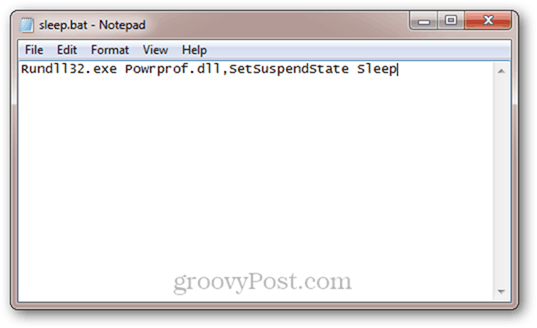
Haga clic en Archivo -> Guardar como, en Guardar como tipo, elija Todos los archivos *.* y asigne a su archivo un nombre como sleep.bat (o algo más con una extensión .bat).
¿Entendido? De lo contrario, puede descargar los archivos por lotes de suspensión y activación que ya creé haciendo clic aquí.
Cómo crear un archivo por lotes (.bat) para activar su computadora
No hay un comando de línea de comando para activar sucomputadora. Esto se debe a que si está en condiciones de ejecutar comandos, su computadora, por supuesto, ya está despierta. Pero lo que podemos hacer es crear un archivo por lotes con algo arbitrario y luego decirle al Programador de tareas de Windows que puede activar la computadora para ejecutarlo. Entonces, continúe y cree un archivo por lotes que haga algo como "echo Hello!" Y luego guárdelo como wake.bat.
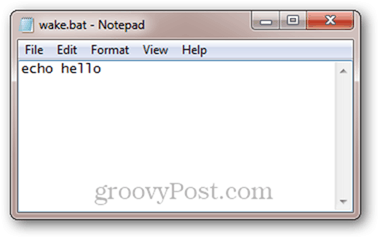
Nuevamente, también puede descargar nuestros archivos por lotes de suspensión / activación aquí.
Cómo programar su computadora para que duerma y se despierte a ciertas horas
Ahora que tenemos archivos por lotes para dormir y reactivar nuestra computadora, todo lo que tenemos que hacer es decirle a Windows cuándo ejecutarlos.
Ejecute el Programador de tareas. La forma más rápida de llegar es haciendo clic en el botón Inicio y escribiendo Programador de tareas.
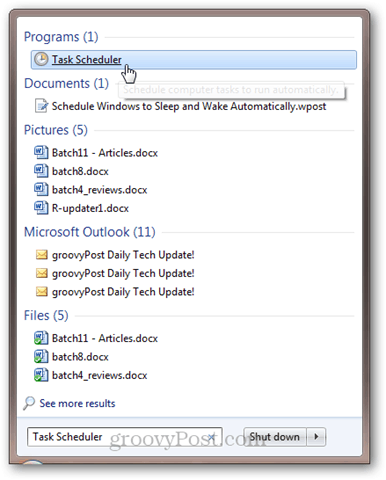
Hacer clic Acción y entonces Crear tarea; en la pestaña General, asígnele un nombre como "Dormir".
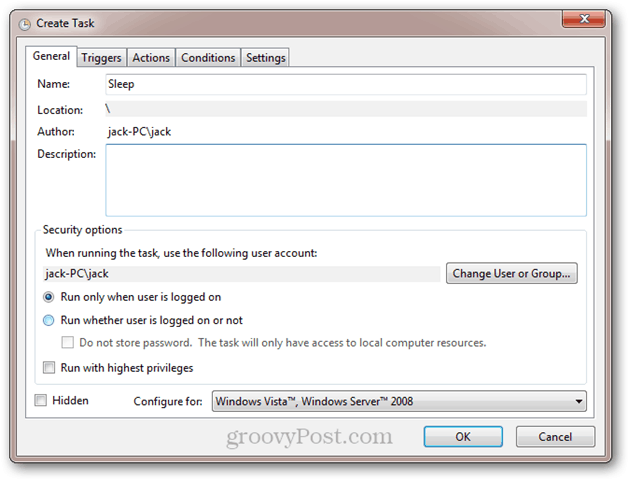
En el Disparadores pestaña, haga clic Nuevo. Configure la tarea para comenzar "En un horario" y elija diariamente y conecte la hora en que desea que se ejecute. Haga clic en Aceptar.
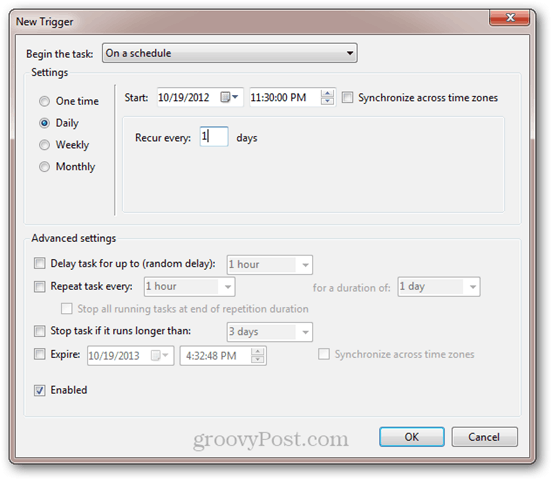
Su disparador estará habilitado.
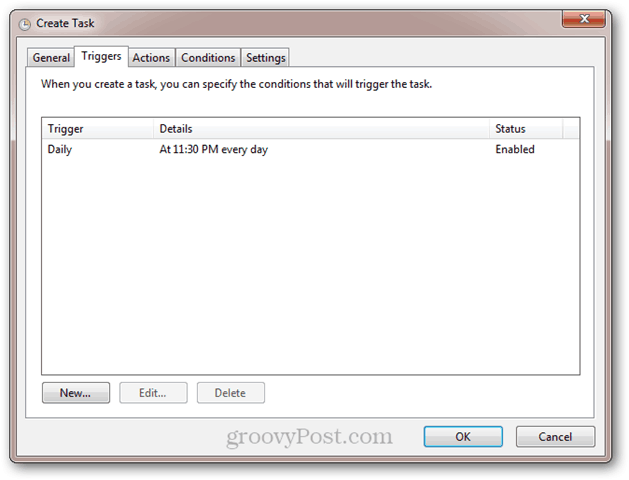
A continuación, haga clic en Comportamiento pestaña y haga clic Nuevo. Establezca la acción para "Iniciar un programa" y busque su script sleep.bat. Haga clic en Aceptar.

Aquí está tu acción:
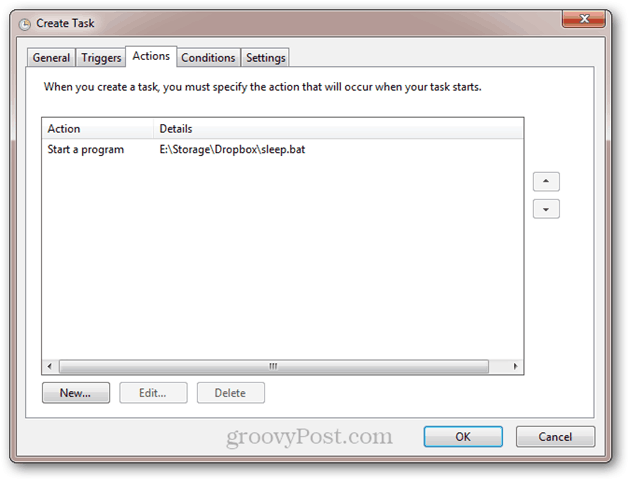
Si desea evitar que la computadora duerma si los programas se están ejecutando o si alguien la está usando, use la siguiente configuración en la pestaña Condiciones:
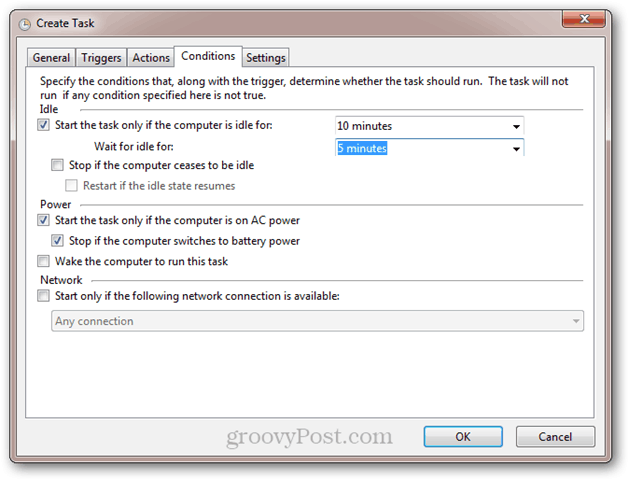
Haga clic en Aceptar. Has terminado con esta parte. Si desea probarlo, puede agregar un nuevo disparador que lo ponga en movimiento en 1 minuto a partir de ahora.
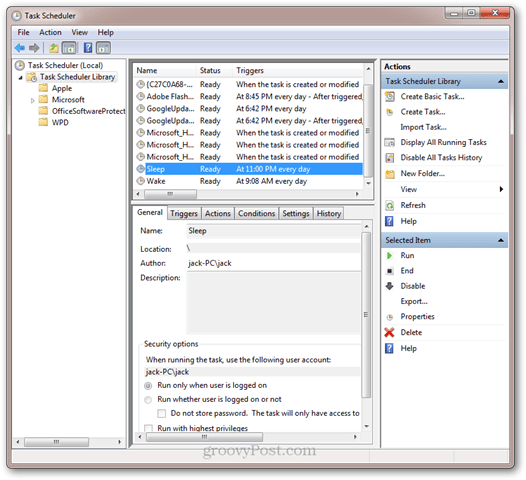
A continuación, hagamos un Despertar tarea. Hacer clic Acción y Crear tarea, y nómbralo Wake en la pestaña general.
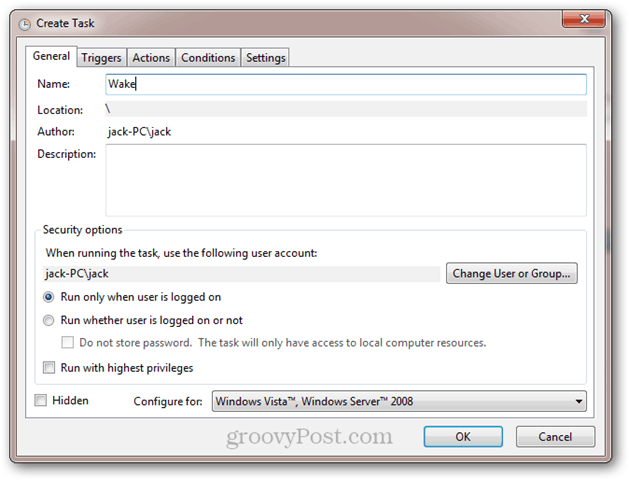
Luego, cree un activador diario con el tiempo que desea activar su computadora.
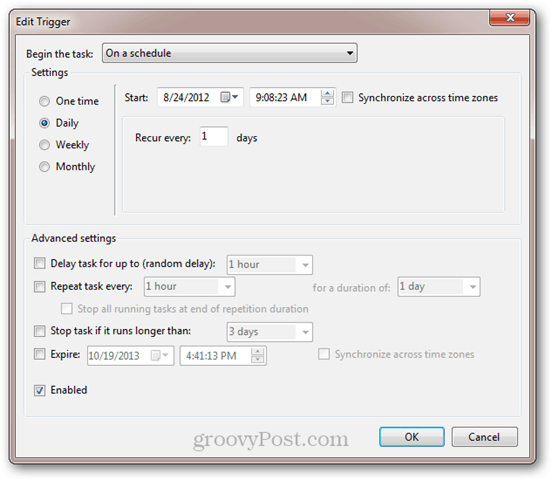
A continuación, ve al Comportamiento pestaña y realice una acción para ejecutar su script wake.bat.
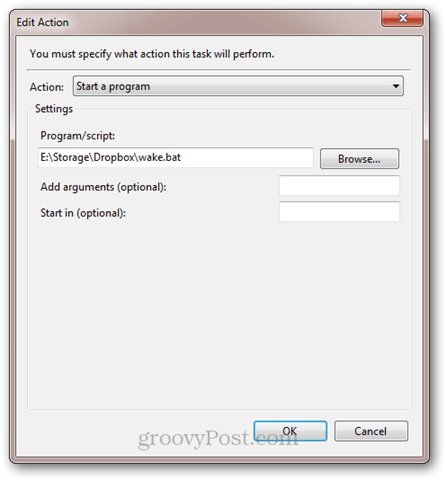
Ahora ve al Condiciones lengüeta. Aquí, asegúrese de que la opción "Activar la computadora para ejecutar esta tarea" esté marcada.
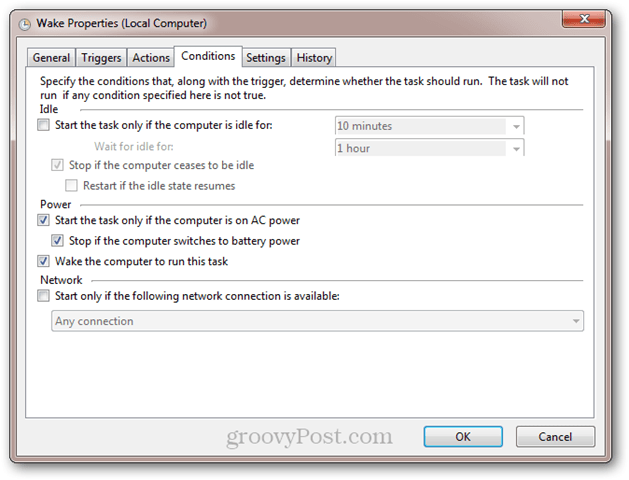
Haga clic en Aceptar. Ahora, su computadora se despertará y dormirá a las horas programadas. ¡Disfrutar!









Deja un comentario